
LINEのタイムラインには通知設定が用意されています。
タイムライン専用の通知設定で、タイムラインに関連した細かい通知をオンオフ設定できます。
このページではLINEタイムラインの通知設定方法について解説します。
また、タイムラインに投稿した時に通知されないようにしたい時の対処方法なども解説してるので参考にして下さい。
LINEのタイムライン通知設定方法
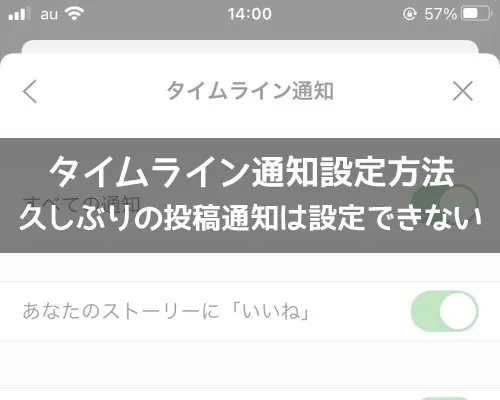
LINEのタイムライン通知を設定するには以下の方法で行います。
- LINEアプリを起動し、『ホーム』をタップ
- ホーム画面にある『歯車アイコン』をタップ
- 設定画面の『通知』をタップ
- 『タイムライン通知』をタップ
- タイムライン関連の項目ごとに通知のオンオフ設定ができる


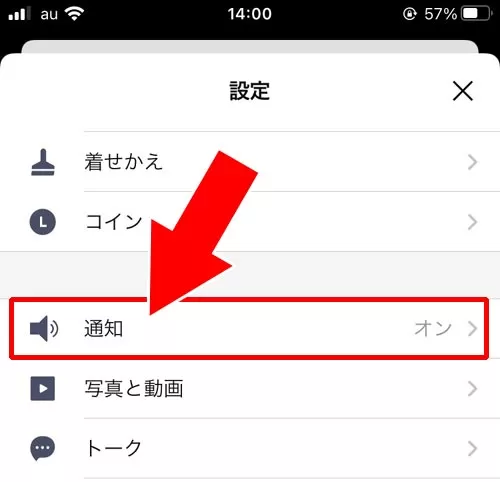
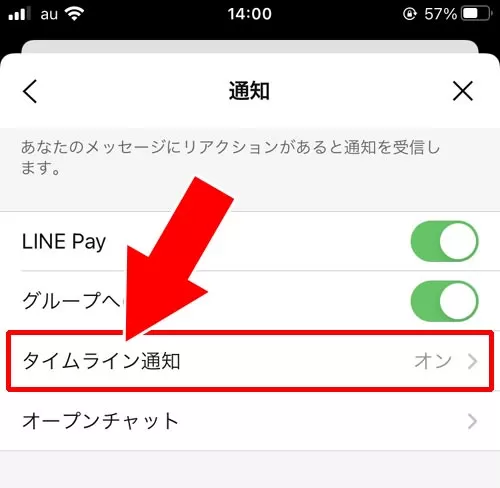
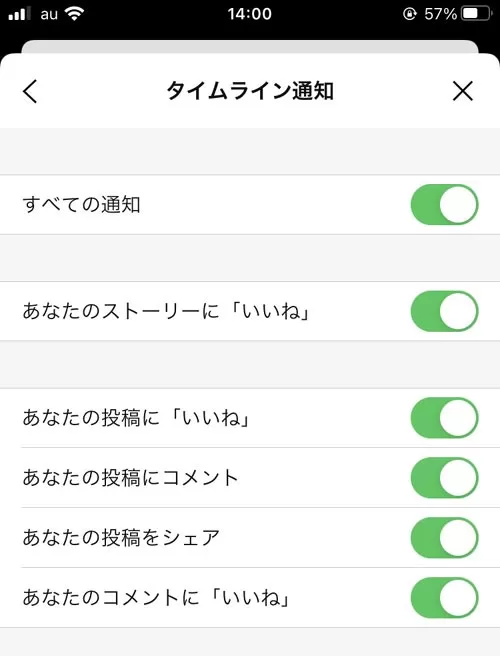
これでタイムライン通知の設定をすることができます。
タイムラインの通知設定をした後は念のためにLINEアプリの再起動をしておくと良いでしょう。
特定の人だけタイムライン通知がこない原因
LINEを使っていて特定の人だけタイムラインの通知がこないケースもあります。
例えば以下のようなケースです。
- 相手との『投稿の通知』設定がオフになっている
- スマホ側の不具合
- LINEアプリの不具合
上記のような場合に特定の人だけタイムライン通知がこないという事が考えられます。
不具合が原因であれば再起動したりアプリをアップデートすることで対応するのが良いでしょう。
相手との『投稿の通知』設定については以下で確認しましょう。
- LINEアプリを起動し、トークルームを開く
- トーク画面の『≡』をタップ
- 『その他』をタップ
- 『投稿の通知』項目を『オン』にする

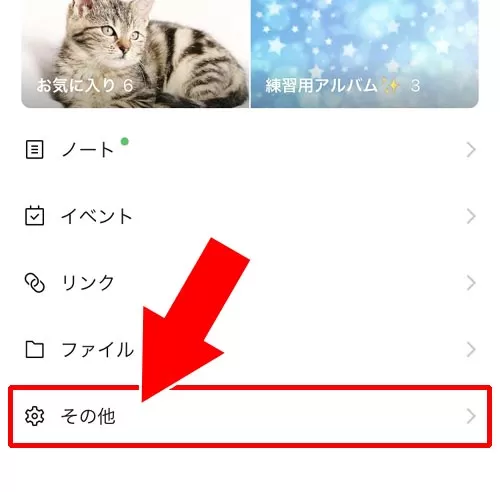
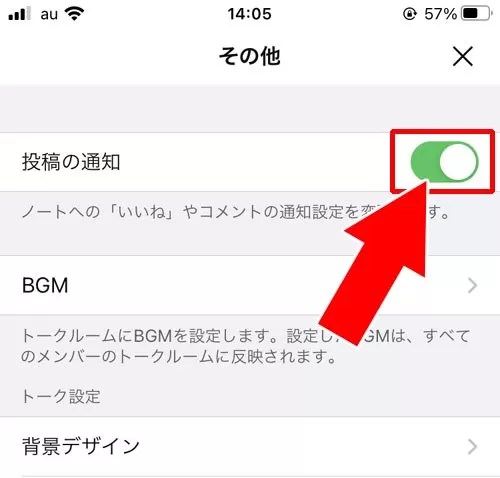
これで個別に投稿の通知設定を変更できます。
ノートへのいいねやコメントの通知がこない時はこの設定が原因になっている可能性が高いので確認しておくと良いでしょう。
LINEで投稿時にタイムライン通知させないようにしたい
LINEで投稿時にタイムライン通知させないようにしたいという方は多いようです。
自分が投稿するたびにタイムラインに通知されるのは気になりますよね。
通知設定のオンオフで投稿時の通知を制御できれば良いのですが、残念ながらそのような機能はありません。
どうしても通知したくない相手がいる場合は個別で公開範囲の設定を変更して対応しましょう。
タイムラインの公開範囲設定のやり方は以下で詳しく解説してるので気になる方は参考にどうぞ。
関連リンク
久しぶりの投稿で勝手に通知される
LINEでは久しぶりにタイムラインに投稿すると以下のような通知が送られます。
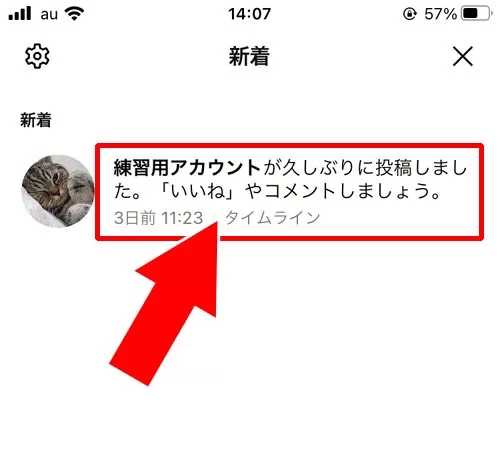
このように、『○○が久しぶりに投稿しました。「いいね」やコメントしましょう。』という通知が友達に送られるようになってます。
このお知らせは自動的に通知されるようになっており、設定などでオフにすることができません。
お知らせ通知を送りたくないという方は多いと思いますが、残念ながら通知しない方法というのはないので諦めるしかないでしょう。
どうしても通知したくない相手がいる場合は、その相手だけ公開範囲設定で非公開にしてから投稿するというやり方で対応するしかないですね。
まとめ
LINEのタイムライン通知は細かい設定ができますが、自分の投稿で通知しない設定などは用意されていません。
相手が通知設定をオフにしていなければ久しぶりに投稿した通知などは勝手に送られるようになってます。
ただし、タイムラインの公開範囲で非公開に設定している相手には通知されないので、どうしても通知したくない相手はそちらの設定で対応しましょう。



















